Como utilizar a Siri para controlar os seus dispositivos inteligentes Tapo
Recent updates may have expanded access to feature(s) discussed in this FAQ. Visit your product's support page, select the correct hardware version for your device, and check either the Datasheet or the firmware section for the latest improvements added to your product. Please note that product availability varies by region, and certain models may not be available in your region.
O aplicativo Shortcuts no seu dispositivo iOS permite que você controle rapidamente seus dispositivos inteligentes Tapo — tudo com apenas um toque ou perguntando à Siri. É fácil criar um novo atalho personalizado usando o aplicativo Shortcuts no iPhone ou iPad.
Antes de começar:
- Certifique-se de que seu dispositivo Tapo esteja configurado corretamente e o controle remoto esteja funcionando.
- Certifique-se de que o nome do seu dispositivo Tapo seja fácil de ser reconhecido. Cada dispositivo Tapo deve ter um nome único.
- Certifique-se de que você atualizou seus dispositivos iOS para o iOS 12 ou superior para usar o aplicativo Shortcuts.
1. No seu iPhone ou iPad, abra o aplicativo Shortcuts.
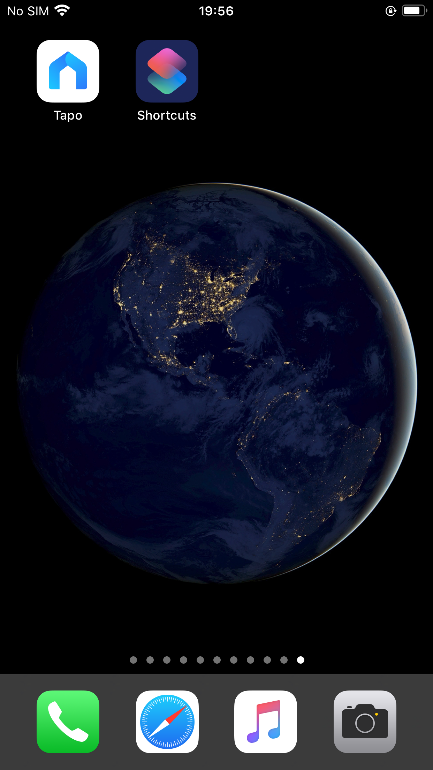
2. Toque em + ou Criar Atalho para criar um novo atalho.
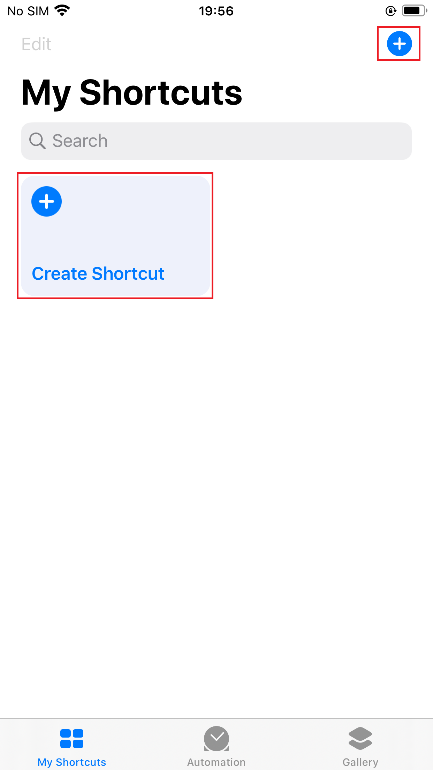
3. Toque em + Adicionar Ação.
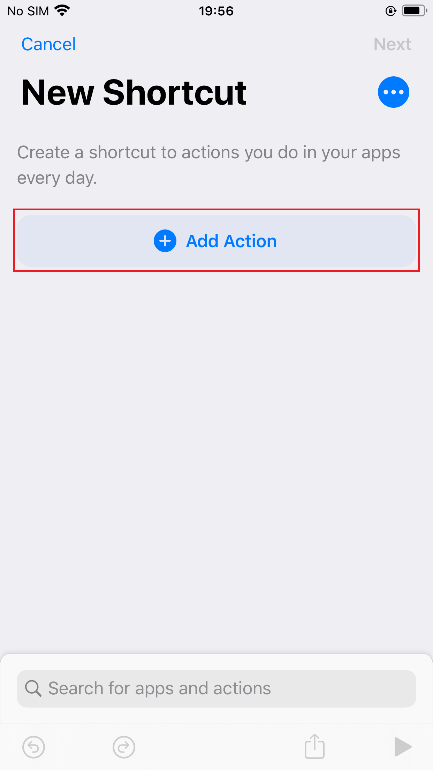
4. Toque em Apps e escolha Tapo; ou digite Tapo na barra de pesquisa.
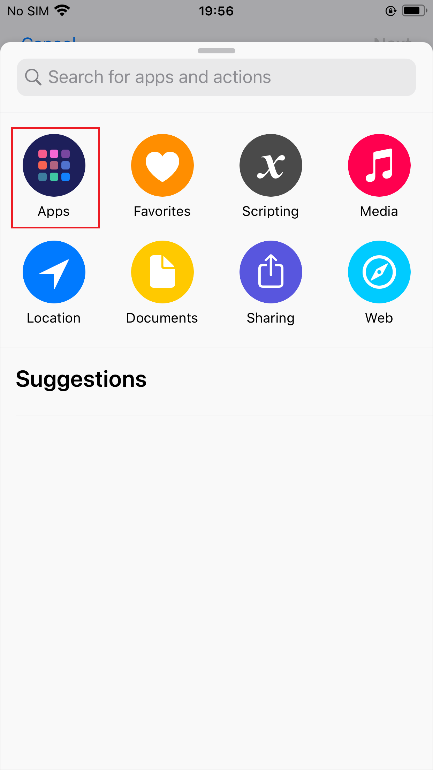
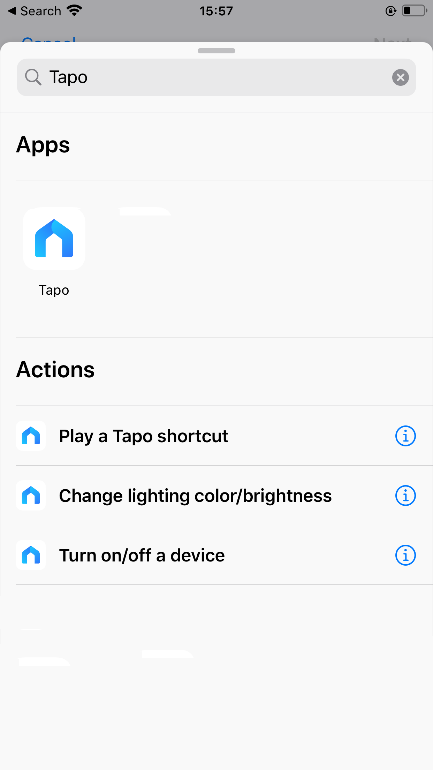
5. Escolha um atalho desejado.
Por exemplo, eu quero desligar minha lâmpada do quarto quando for dormir, então aqui eu escolho "Ligar/Desligar um dispositivo".
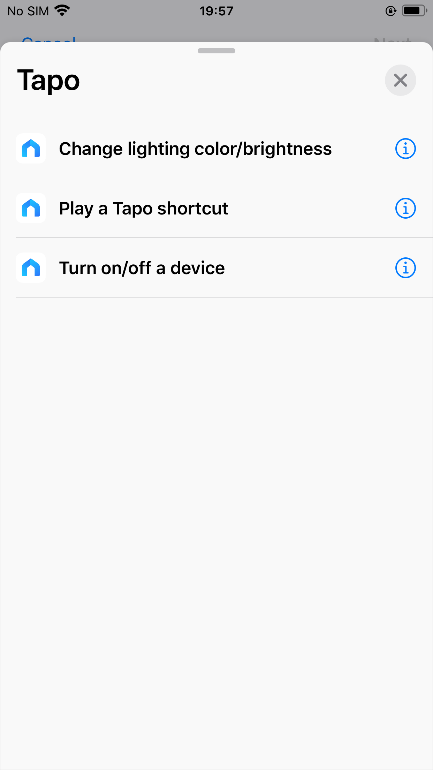
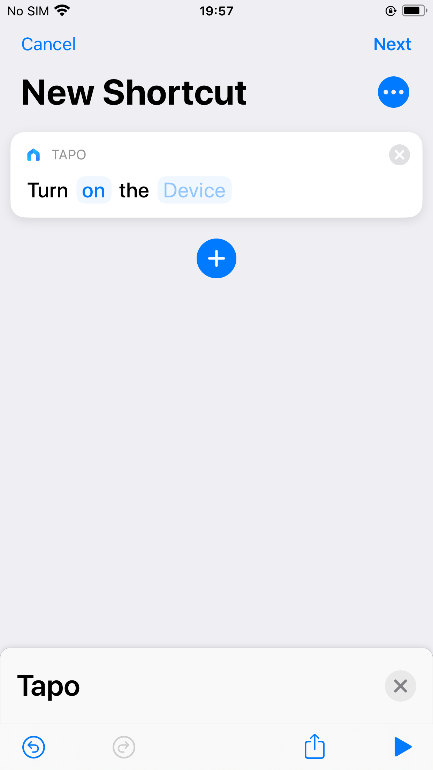
6. Adicione ações no editor de atalhos tocando nos setores azuis. Toque em Próximo.
Por exemplo, aqui eu escolho "desligado" como estado alvo e "Tomada Inteligente" no meu quarto como dispositivo alvo.
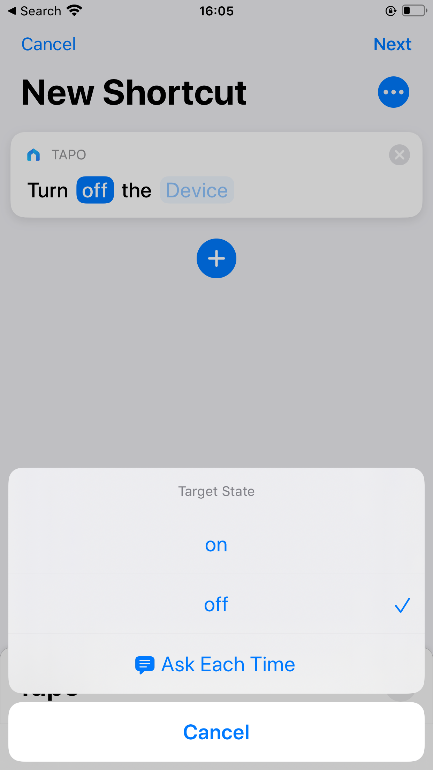
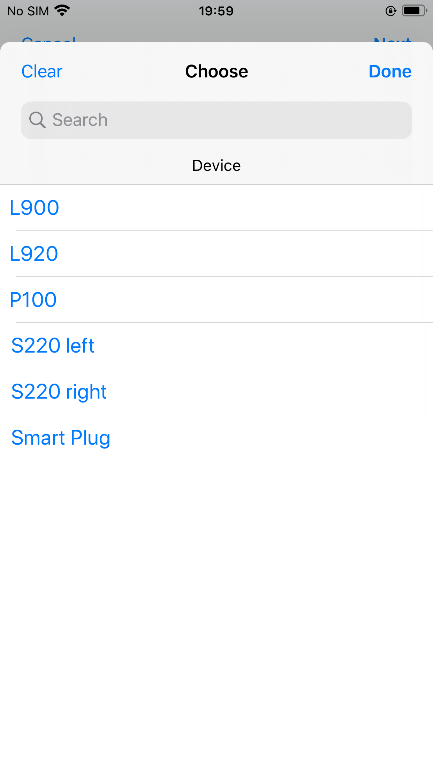
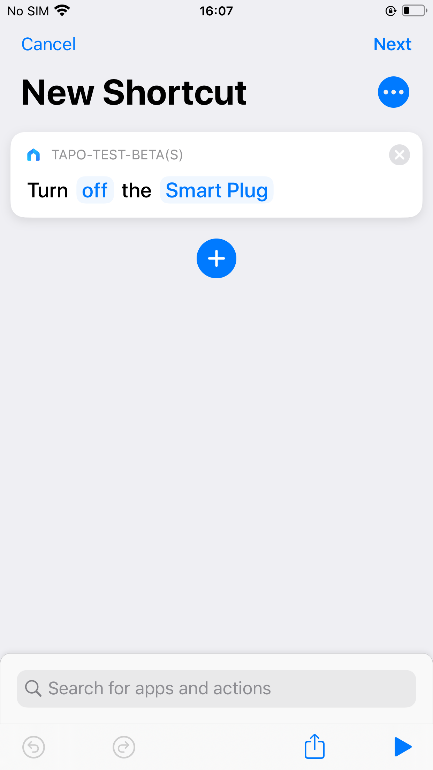
7. Crie um nome para dizer à Siri para executar este atalho. Toque em Feito.
Por exemplo, aqui eu defino "Tenha uma Boa Noite" como nome do atalho.
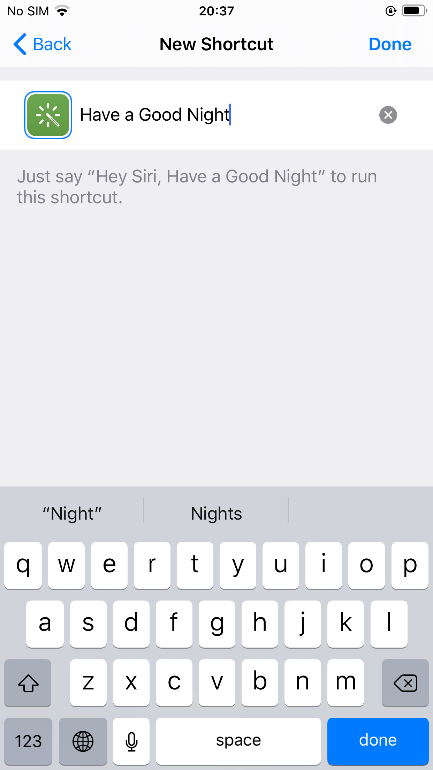
8. Execute seu novo atalho para testá-lo.
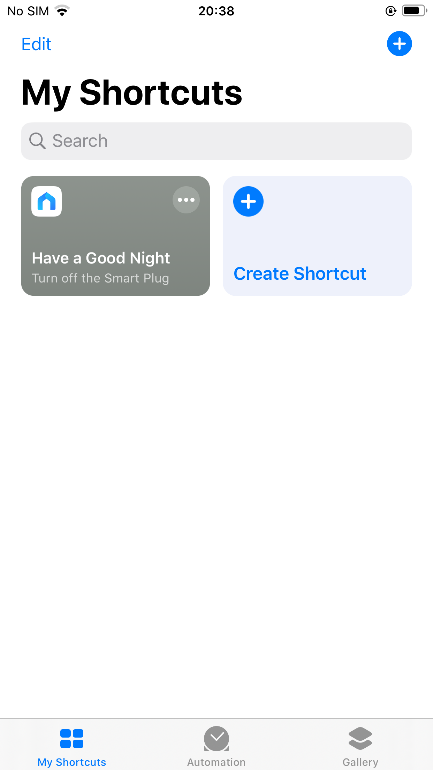
Aproveite!
Para executar seu atalho, basta dizer "Ei Siri," depois o nome do atalho.
Por exemplo, diga "Ei Siri, Tenha uma Boa Noite" na cama e a luz do quarto será desligada.
Para saber mais detalhes de cada função e configuração, visite Centro de Downloads para baixar o manual do seu produto.